
- •А. Б. Смыков, т.В. Сарапулова
- •Введение
- •1. Интерфейс Far manager
- •2. Использование мыши
- •3. Основные команды Far manager
- •3.1. Выход из Far
- •3.2. Использование справки Far
- •3.3. Работа с панелями
- •3.4. Вывод оглавления диска
- •3.5. Просмотр содержимого диска
- •3.6. Вывод содержимого папки в различных форматах
- •3.7. Сортировка списка файлов
- •3.8. Запуск программ
- •3.9. Создание папок
- •3.10. Просмотр дерева папок
- •3.11. Копирование файлов
- •3.12. Переименование файлов
- •3.14. Перенос файлов
- •3.15. Удаление файлов
- •3.16. Работа с несколькими файлами
- •3.17. Поиск файлов
- •3.18. Быстрый поиск файла
- •3 Рис. 19. Создание текстового файла .19. Создание текстовых файлов
- •3.20. Просмотр текстовых файлов
- •3.21. Редактирование текстовых файлов
- •3.22. Режим быстрого просмотра
- •3.23. Поиск папки
- •3.24. Использование фильтра
- •3.25. Изменение атрибутов файлов
- •3.26. Меню команд пользователя
- •3.27. Определение действий Far в зависимости от расширения имени файла
- •3.28. Работа с ftp клиентом
- •Задания для выполнения лабораторной работы
- •Рекомендуемая литература
3.21. Редактирование текстовых файлов
Теперь попробуем отредактировать созданный вами файл. Выделите имя вашего файла и вызовите редактор нажатием клавиши F4. Так можно редактировать любой текстовый файл.
3.22. Режим быстрого просмотра
В Far также имеется режим быстрого просмотра, который позволяет получать информацию о папках и просматривать содержимое файлов. Данный режим включается нажатием комбинации клавиш Ctrl+Q.
К примеру, просмотрите содержимое созданного вами текстового файла.
Включите режим быстрого просмотра (Ctrl+Q), на соседней панели появится окно просмотра (рис. 21).
Выделите имя вашего файла, в окне просмотра отобразится его содержимое. Если в окне выводится не весь текст, то его можно просмотреть так же как и текст справки, предварительно активизировав окно просмотра с помощью кнопки Tab.
В
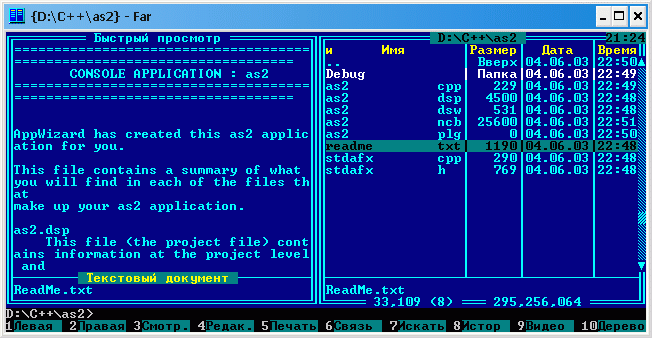
Рис. 21.Режим быстрого просмотра
том случае, если вы выделите имя папки, то в окне просмотра появится информация об этой папке.Выход из режима просмотра осуществляется повторным нажатием комбинации Ctrl+Q.
3.23. Поиск папки
Окно поиска папки можно вызывается сочетанием клавиш Alt+F10. При нажатии этой комбинации клавиш на экране появляется окно, показанное на рис. 22, в котором отображается дерево папок диска. Для перехода следует курсорными клавишами переместить указатель на нужную вам папку и нажать Enter. Также можно набрать первые символы имени папки. Far выделит первую попавшуюся папку, имя которой начинается с этих символов. Если предложенный вариант вас не устраивает, то следует нажать Ctrl+Enter, чтобы Far выделил следующую папку.
Т
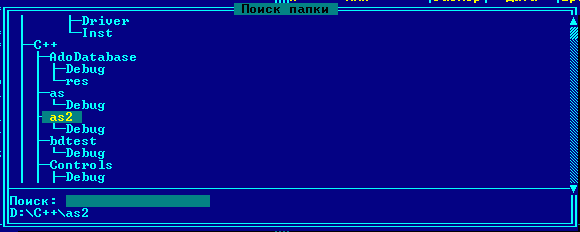
Рис. 22. Поиск папки
акже в этом режиме можно выполнять операции создания (кнопка F7), переименования (F6) и удаления папок (F8).3.24. Использование фильтра
F

Рис. 23. Окно фильтра
ar позволяет выводить на панели не все файлы из папки, а только их часть, т.е. оболочка позволяет устанавливать фильтр, который пропускает только указанные типы файлов. Например, можно вывести только исполняемые файлы (они имеют расширения .EXE, .COM и .BAT).Окно установки фильтра вызывается через главное меню программы Команды | Фильтры панели файлов или сочетанием клавиш Ctrl+I.
Панель фильтра показана на рис. 23. Оболочка позволяет устанавливать фильтр по типу файла (нижняя часть окна) или пользовательскому шаблону (верхняя часть окна).
Добавление пользовательского шаблона производится нажатием на клавишу Ins в окне Фильтр, при этом на экране появляется окно показанное на рис. 24. В поле Заголовок необходимо ввести название пользовательского фильтра, в поле Одна или несколько масок файлов – одну или несколько масок разделенных точкой запятой. Затем нажать Enter или выбрать пункт Продолжить.
Также существует возможность редактирования пользовательских фильтров. Окно редактирования, полностью аналогичное окну добавления фильтра, вызывается нажатием на клавишу F4 в окне Фильтр.
Far позволяет устанавливать на панель сразу несколько фильтров, т.е., в результате, на панели будут отображаться (исключаться) файлы подходящие под один из фильтров.
У

Рис. 24. Окно добавления фильтра
становка производиться с помощью клавиш +, - или пробел. Установленные фильтры будут помечены знаком «+» слева от названия фильтра, если необходимо чтобы файлы подходящие под этот фильтр отображались и знаком «-» – если надо их исключить при отображении. Так на рис. 23 показан пример в котором на панель выводиться все файлы с расширением EXE, но из них исключаются файлы начинающиеся на символ «N».На установленный фильтр при отображении файлов на панели указывает звездочка в верхнем левом углу панели.
